Word 2007删除空白页删不掉的问题源于几种常见原因,段落标记、分页符、表格或图形等。这些元素会在文档的留下一个或多个空白页,而简单的删除操作无法解决。为了彻底清除空白页,用户需要仔细检查文档中的这些元素,并进行相应的调整。
一、段落标记的影响
在Word 2007中,段落标记是引起空白页的主要原因之一。即使文本已被删除,段落标记仍然会占据空间。要解决此问题,可以在“开始”选项卡中点击“显示/隐藏段落标记”按钮,查看是否存在多余的段落标记,并将其删除,确保文档末尾没有多余的空行。
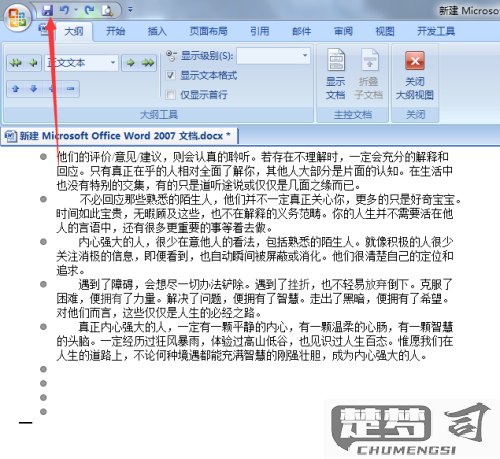
二、分页符的处理
分页符也导致空白页的出现。用户可以通过点击“页面布局”选项卡,选择“分页符”选项,查看文档中是否存在手动插入的分页符。有,可以通过将光标置于分页符上并按Delete键来删除,从而消除空白页。
三、表格和图形的干扰
表格或图形的设置也造成空白页的出现。这些元素在页面设置时影响了布局,导致多余的空间。用户可以调整表格或图形的属性,确保它们与文本的排版相协调,或者直接删除不必要的对象。
相关问答FAQs
问:如何查看Word文档中的所有段落标记?
答:在Word 2007中,您可以点击“开始”选项卡中的“显示/隐藏段落标记”按钮,这将显示所有段落标记和其他格式符号,帮助您识别并删除多余的元素。
问:空白页仍然存在,我该怎么办?
答:可以尝试将光标移动到空白页的顶部,按Delete键,或者检查文档底部是否有隐藏的对象,如表格、图形等,这些对象导致空白页的出现。
问:如何确保文档没有空白页?
答:在完成编辑后,可以通过打印预览功能查看文档,并确认文档末尾是否有多余的空白页。使用“显示/隐藏段落标记”功能确保所有空行和分页符都已被删除。
猜你感兴趣:
WPS文字底下的波浪线
上一篇
WPS去掉文本框保留文字
下一篇
